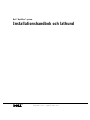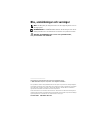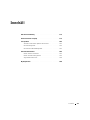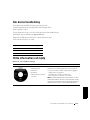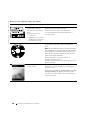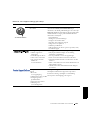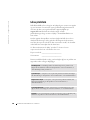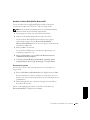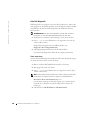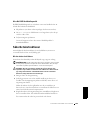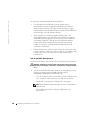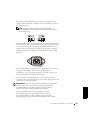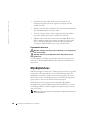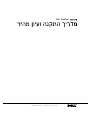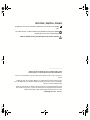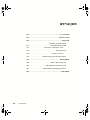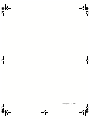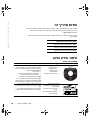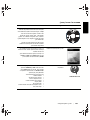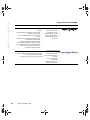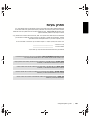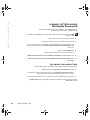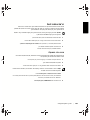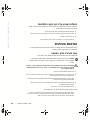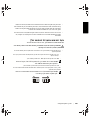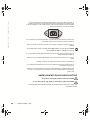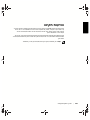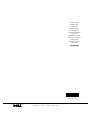www.dell.com | support.dell.com
Dell™ OptiPlex™-system
Installationshandbok och lathund

Obs, anmärkningar och varningar
OBS! Ett OBS pekar på viktig information som kan hjälpa dig att få ut mer av
ditt datorsystem.
ANMÄRKNING: En ANMÄRKNING indikerar att det antingen finns risk för
skada på maskinvaran eller dataförlust och förklarar hur problemet undviks.
VIKTIGT: En VARNING anger en risk för egendomsskador,
personskador eller dödsfall.
____________________
Informationen i detta dokument kan ändras utan föregående varning.
© 2000–2001 Dell Computer Corporation. Alla rättigheter förbehålles.
All reproduktion utan skriftligt tillstånd från Dell Computer Corporation är strängt förbjuden.
Varumärken som förekommer i dokumentet: Dell, OptiPlex och DELL-logotypen är varumärken
som tillhör Dell Computer Corporation; Microsoft, MS-DOS, Window NT och Windows är
registrerade varumärken som tillhör Microsoft Corporation.
Andra varumärken och varunamn kan förekomma i dokumentet och hänvisar då antingen till
respektive ägares märken och märkesnamn eller produkter. Dell Computer Corporation frånsäger
sig allt ägarintresse i varumärken och varunamn utöver sina egna.
november 2001 P/N 94CGN Rev. A05

Innehåll 177
Innehåll
Om denna handledning . . . . . . . . . . . . . . . . . . . . . . 179
Hitta information och hjälp
. . . . . . . . . . . . . . . . . . . . 179
Lösa problem
. . . . . . . . . . . . . . . . . . . . . . . . . . . 182
Använda cd-skivan Dell OptiPlex ResourceCD
. . . . . . . . . 183
Köra Dell Diagnostik
. . . . . . . . . . . . . . . . . . . . . . 184
Köra Dell IDE hårddiskdiagnostik
. . . . . . . . . . . . . . . 185
Säkerhetsinstruktioner
. . . . . . . . . . . . . . . . . . . . . . 185
När du arbetar inuti datorn
. . . . . . . . . . . . . . . . . . 185
När du använder datorsystemet
. . . . . . . . . . . . . . . . 186
Ergonomiska datorvanor
. . . . . . . . . . . . . . . . . . . . 188
Myndighetskrav
. . . . . . . . . . . . . . . . . . . . . . . . . . 188

178 Innehåll

Installationshandbok och lathund 179
Om denna handledning
Detta dokument innehåller felsökningsanvisningar samt
säkerhetsinformation och myndighetsföreskrifter angående din
Dell™ OptiPlex™-dator.
För att erhålla den senaste versionen av dokumenten på din hårddisk ska du
gå till Dells supportwebbplats på support.dell.com.
Reglerade modellnummer förekommer i detta dokument; deras
motsvarande chassityp visas nedan:
Hitta information och hjälp
Reglerade modellnummer och chassityper
DHS = litet skrivbordschassive (SD)
DHP = litet, kompakt chassive (SF)
DHM = litet mini-tower-chassie (SNT)
Resurser och supportverktyg
Resurs Innehåll Använda resursen
Dell OptiPlex ResourceCD
• Dell Diagnostik
• Drivrutiner
• Funktioner
• Dokumentation för dator
och enhet
Titta i huvudmeny på cd-skivan ResourceCD som följde
med datorn. Använd rullgardinsmenyn för att göra val
som passar din dator. Du kan utföra följande uppgifter:
• Diagnosticera ett problem
• Installera eller installera om drivrutiner
• Få information om din dator och enheter
OBS! Användardokumentation och drivrutiner är redan
installerade på datorn när den levereras från Dell. Du kan
använda denna cd-skiva för att komma åt dokumentation,
installera om drivrutiner och köra diagnostikverktyg.

180 Installationshandbok och lathund
www.dell.com | support.dell.com
Systemregistrerings- och
serviceetiketter - finns på
framsidan eller sidan på Dell-
datorn.
• Expresservicekod och
serienummer
• Produktnyckel (även kallad
produkt-ID eller Certificate
of Authenticity [COA])
Expresservicekod och serienummer är unika
identifieringsnummer för Dell-datorn.
Det kan hända att du behöver produktnyckeln
(eller produkt-ID) för att slutföra installationen av
operativsystemet.
Cd-skiva med operativsystemet Om du behöver installera om operativsystemet använder
du cd-skivan med operativsystemet som följde med
datorn.
OBS! Det kan hända att cd-skivan med operativsystemet
inte innehåller alla de senaste drivrutinerna för din dator.
Om du installerar om operativsystemet använder du cd-
skivan ResourceCD för att installera om drivrutiner för
enheterna som följde med datorn.
För mer information om hur du installerar om
operativsystemet kan du läsa i
installationsdokumentationen för operativsystemet som
följde med datorn.
Installationshandbok för
operativsystemet
Läs i installationshandboken för operativsystemet för
information om hur du installerar om och konfigurerar
operativsystemet.
Klicka på knappen Start och välj Help (Hjälp) eller Help
and Support (Hjälp och support), beroende på vilket
operativsystem du använder, för att få mer information
om operativsystemet.
Resurser och supportverktyg (på sidan)
Resurs Innehåll Använda resursen

Installationshandbok och lathund 181
Användarhandböcker för dator
och enheter
Beroende på ditt operativsystem, ska du dubbelklicka på
ikonen User’s Guides (Användarhandboken) på
skrivbordet, eller klicka på Start-knappen och sedan välja
Hjälp och support för att få åtkomst till den elektroniska
dokumentation som lagras på din hårddisk.Här får du
information om följande:
• Använda datorn
• Konfigurera systeminställningar
• Avlägsna och installera delar
• Installera och konfigurera program
• Diagnosticera ett problem
• Tekniska specifikationer
• Dokumentation om enheter (på vissa operativsystem)
• Få teknisk support
Dells supportwebbplats
• Teknisk support och
information
• Nedladdningar för datorn
• Order- och leveransstatus
• Tips och trix, tekniska
artiklar och
serviceinformation
Gå till support.dell.com och fyll i registreringsformuläret:
• Få hjälp med allmänna frågor om användning,
installation och felsökning
• Få svar på tekniska service- och supportfrågor
• Få de senaste drivrutinsversionerna för din dator
• Få tillgång till dokumentation om din dator och dina
enheter
• Delta i onlinediskussioner med andra Dell-kunder och
Dells tekniska experter
• Utforska listan med onlinelänkar till Dells viktigaste
leverantörer
Webbplatsen Dell Premier
Support
• Status för
serviceuppringning
• Tekniska frågor efter produkt
• Vanliga frågor efter
produktnummer
• Anpassade serienummer
• Detaljfrågor om
systemkonfiguration
Gå till premiersupport.dell.com:
Webbplatsen Dell Premier Support är anpassad för
kunder inom företag, myndigheter och utbildning.
Denna plats är inte tillgänglig i alla regioner.
Resurser och supportverktyg (på sidan)
Resurs Innehåll Använda resursen
Användarhandboken

182 Installationshandbok och lathund
www.dell.com | support.dell.com
Lösa problem
Dell tillhandahåller flera verktyg för att hjälpa dig om systemet inte uppför
sig som förväntat. För att få den senaste problemlösningsinformationen
som finns för ditt system går du till Dells supportwebbplats på
support.dell.com. Du hittar även beskrivningar av Dells
problemlösningsverktyg i avsnittet “Hjälp” i Användarhandboken som
finns online.
Om det uppstår datorproblem som kräver hjälp från Dell skriver du en
detaljerad beskrivning av felet, pipkoder eller diagnostiska ljusmönster;
anteckna din expresservicekod och ditt serienummer nedan; och kontakta
sedan Dell från samma plats där din dator finns.
Se “Hitta information och hjälp” på sidan 179 för att se hur en
expresservicekod och ett serienummer kan se ut.
Expresservicekod: ___________________________
Serienummer: ___________________________
Datorn innehåller följande verktyg som kan hjälpa dig lösa ett problem när
inga andra online-verktyg är tillgängliga:
Dell Diagnostik — Dell Diagnostik testar olika komponenter på datorn och
hjälper till att identifiera orsaken till datorproblemen. För mer information, se
“Köra Dell Diagnostik” på sidan 184.
Systemlampor — Lamporna, som är placerade på datorns framsida, kan hjälpa
till vid felsökning av datorproblem. För mer information, se Användarhandboken.
Diagnostiska lampor — Lamporna, som är placerade på datorns baksida, kan
hjälpa till vid felsökning av datorproblem. För mer information, se
Användarhandboken.
Systemmeddelanden — Datorn rapporterar dessa meddelanden för att varna
dig för aktuella eller möjliga fel. För mer information, se Användarhandboken.
Pipkoder — En serie ljudsignaler som datorn ger ifrån sig och som kan hjälpa dig
identifiera ett problem. För mer information, se Användarhandboken.

Installationshandbok och lathund 183
Använda cd-skivan Dell OptiPlex ResourceCD
För att använda cd-skivan Dell OptiPlex ResourceCD medan du kör
operativsystemet Microsoft
®
Windows
®
följer du stegen nedan.
OBS! Om du vill komma åt enhetsdrivrutiner och användardokumentation
måste du använda ResourceCD medan du kör Windows.
1
Sätt igång datorn och låt den starta Windows skrivbord.
2 Mata in cd-skivan Dell OptiPlex ResourceCD i cd-enheten.
Om du använder Dell OptiPlex ResourceCD för första gången
på denna dator öppnas fönstret ResourceCD Installation
(ResourceCD-installation) för att informera dig om att ResourceCD
ska påbörja installationen.
3 Klicka på OK för att fortsätta.
För att slutföra installationen svarar du på de uppmaningar som
installationsprogrammet visar.
4 Klicka på Next (Nästa) i fönstret Welcome Dell System Owner
(Välkommen Dell-systemägare).
5 Välj lämplig System Model (Systemmodell), Operating System
(Operativsystem), Device Type (Enhetstyp) och Topic (Ämne).
Drivrutiner för systemet
Om du vill visa en lista med enhetsdrivrutiner för systemet följer du
stegen nedan:
1 Klicka på My Drivers (Mina drivrutiner) på rullgardinsmenyn Ämne.
ResourceCD skannar systemets maskinvara och operativsystem, och
därefter visas en lista med enhetsdrivrutiner för systemkonfigurationen
på bildskärmen.
2 Klicka på lämplig drivrutin och följ anvisningarna för att ladda ner
drivrutinen till systemet.
För att se alla tillgängliga drivrutiner för din dator ska du klicka på
Drivers (Drivrutiner) i rullgardinsmenyn Ämne.

184 Installationshandbok och lathund
www.dell.com | support.dell.com
Köra Dell Diagnostik
Dell Diagnostik är ett program som testar olika komponenter i datorn. Kör
detta program om du har datorproblem för att få hjälp att identifiera källan
till problemet. Du kan köra Dells diagnostik från hårddisken eller från
ResourceCD:n.
ANMÄRKNING: Om det är fel på hårddisken, kör Dell IDE Hard Drive
Diagnostics (se “Köra Dell IDE hårddiskdiagnostik” på sidan 185).
1
Slå på datorn (om datorn redan är påslagen ska du starta om den).
2 När F2 = Setup visas i bildkärmens övre högra hörn trycker du på
<Ctrl><Alt><F10>
Diagnostikinitieringen börjar omedelbart; därefter visas
Diagnostics Menu (Diagnostikmenyn).
3 Välj lämpligt diagnostikalternativ för ditt datorproblem.
För att använda diagnostiken följer du anvisningarna på skärmen.
Ändra startsekvens
Om du vill köra Dell Diagnostik från ResourceCD utför du följande steg för
att datorn ska kunna starta om från cd-skivan:
1 Mata in cd-skivan Dell OptiPlex ResourceCD i cd-enheten.
2 Sätt igång (eller starta om) datorn.
3 När F2 = Setup visas i bildskärmens övre högra hörn trycker du på
<Ctrl><Alt><F8>.
OBS! Denna funktion ändrar startsekvensen endast en gång. Vid nästa start
startar datorn om enligt de enheter som angivits i systeminstallationen.
Boot Device Menu (Startenhetsmenyn) visas.
Om du väntar för länge och Windows logotyp visas fortsätter du att
vänta tills du ser Windows skrivbord. Stäng sedan av datorn och
försök igen.
4 Välj alternativet CD-ROM Device (CD-ROM-enhet).

Installationshandbok och lathund 185
Köra Dell IDE hårddiskdiagnostik
Dell IDE hårddiskdiagnostik är en funktion som testar hårddisken för att
felsöka eller bekräfta ett hårddiskfel.
1 Slå på datorn (om datorn redan är påslagen ska du starta om den).
2 När F2 = Setup visas i bildskärmens övre högra hörn trycker du på
<Ctrl><Alt><D>
3 Följ anvisningarna på skärmen.
Om ett fel rapporteras läser du avsnittet “Hårddiskproblem” i
Användarhandboken.
Säkerhetsinstruktioner
Använd följande säkerhetsriktlinjer för att skydda datorsystemet mot
eventuella skador och för att skydda dig själv.
När du arbetar inuti datorn
Innan du tar bort datorhöljet utför du följande steg i angiven ordning.
ANMÄRKNING: Försök aldrig själv utföra service på datorn, utom i fall där
du uttryckligen uppmanas att göra det i Dells dokumentation eller på något
annat sätt. Följ alltid noga installations- och serviceanvisningarna.
VIKTIGT: Om ett nytt batteri installerats på fel sätt kan det
explodera. Byt endast ut batteriet mot samma eller motsvarande
typ enligt tillverkarens rekommendationer. Kassera använda
batterier enligt tillverkarens anvisningar.
1
Stäng av dator och kringutrustning.
2 Jorda dig genom att röra vid en omålad metallyta på chassit, t.ex.
metallen runt kortöppningarna på datorns baksida, innan du rör vid
någonting inuti datorn.
Medan du arbetar ska du regelbundet röra vid en omålad yta på
datorns chassi, så att du neutraliserar eventuell statisk elektricitet som
annars kan skada de interna komponenterna.
3 Koppla bort dator och kringutrustning från strömkällorna. Koppla även
bort eventuella telefon- eller telekommunikationskablar från datorn.
På så sätt minskar du risken för personskador och elstötar.

186 Installationshandbok och lathund
www.dell.com | support.dell.com
Dessutom bör du tänka på följande säkerhetsriktlinjer:
• För att undvika att kortsluta datorn när du kopplar bort en
nätverkskabel ska du först koppla bort kabeln från nätverkskortet
(NIC) på datorns baksida, och sedan från nätverksuttaget i väggen.
När du ansluter en nätverkskabel till datorn ansluter du först kabeln till
nätverksuttaget och sedan till nätverkskortet.
• När du kopplar loss en kabel, dra alltid i kontakten eller i dess
dragavspänningsögla, inte i själva kabeln. Vissa kablar har kontakter
med låsflikar; när du kopplar loss denna kabeltyp, tryck in låsflikarna
innan kabeln kopplas loss. När du drar isär kontaktdon, håll dem
korrekt riktade för att undvika att kontaktstiften böjs. Innan du
kopplar in en kabel, se också till att båda kontakterna är korrekt
orienterade och inriktade.
• Hantera komponenter och kort varsamt. Vidrör inte komponenter eller
kontakter på korten. Håll kortet i kanterna eller i dess metallfäste. Håll
komponenter som t.ex. ett mikroprocessorchip i kanterna, inte i
kontaktstiften.
När du använder datorsystemet
När du använder datorsystemet ska du observera följande säkerhetsriktlinjer.
VIKTIGT: Använd inte datorsystemet med några höljen borttagna
(inklusive datorhöljen, frontramar, täckkonsoler, frontpanelskydd
osv.).
• För att inte skada datorn ska du kontrollera att omkopplaren för val av
spänning på nätaggregatet är inställd så att den matchar
nätspänningen på den plats där du befinner dig:
– 115 volt (V)/60 hertz (Hz) i största delen av Nord- och Sydamerika
och i vissa länder i Fjärran Östern, t.ex. Sydkorea och Taiwan
– 100 V/50 Hz i östra Japan och 100 V/60 Hz i västra Japan
OBS! Spänningsväljaren måste vara i läge 115V även om nätströmmen i
Japan är 100 V.
– 230 V/50 Hz i största delen av Europa, Mellanöstern och
Fjärran Östern

Installationshandbok och lathund 187
Kontrollera också att bildskärmen och ansluten kringutrustning är
elektriskt klassificerade att användas med den nätspänning som finns
där du befinner dig.
OBS! Nätaggregat med automatiskt val behöver inte någon
spänningsomkopplare. Det kan hända att denna omkopplare inte finns
på ditt nätaggregat.
• För att undvika elstötar ska du ansluta datorns och kringutrustningens
nätsladdar till korrekt jordade eluttag. Dessa kablar har kontakter med
tre stift för att säkerställa rätt jordning. Använd inte adaptrar och ta
inte bort stiftet för jordning från en kabel. Om du måste använda en
förlängningskabel ska du använda en tretrådskabel med rätt jordade
kontakter.
• Innan du börjar arbeta inuti datorn ska du koppla bort systemet från
eluttaget för att undvika risken för elstötar eller skador på
systemkortet. Vissa systemkortskomponenter fortsätter att ta emot
ström så länge datorn är ansluten till eluttaget.
• För att undvika eventuella skador på systemkortet ska du vänta
15 sekunder efter att du kopplat bort systemet från eluttagen innan du
kopplar bort en enhet från datorn.
OBSERVERA: Observera när den extra strömindikatorn på systemkortet
slocknar för att verifiera att strömmen till systemet är avstängd (se
Användarhandboken för att hitta placeringen av denna indikator).
På vissa system finns inte denna indikator på systemkortet.
• För att skydda datorsystemet mot plötsliga, kortvariga
spänningsökningar eller -minskningar ska du använda ett
strömsprångsskydd, en sk line conditioner (för automatisk
spänningsreglering) eller en UPS (uninterruptible power supply).

188 Installationshandbok och lathund
www.dell.com | support.dell.com
• Kontrollera att inget ställts på datorsystemets kablar och att
kablarna inte är placerade så att någon kan trampa på dem eller
snubbla över dem.
• Spill inte mat eller vätskor på datorn. Om datorn blir fuktskadad läser
du i Användarhandboken som finns online.
• Tryck inte in några objekt i datorns öppningar. Detta kan medföra
brand eller elstötar genom att inre komponenter kortsluts.
• Håll datorn borta från element och andra värmekällor. Blockera inte
heller ventilationsöppningarna. Undvik att lägga lösa papper under
datorn. Ställ datorn någonstans där luft fritt kan strömma runt
omkring den. Ställ inte datorn på en säng, soffa eller matta.
Ergonomiska datorvanor
VIKTIGT: Felaktig eller långvarig användning av ett tangentbord
kan orsaka skador.
VIKTIGT: Att titta på en bildskärm under lång tid kan orsaka
ögonbesvär.
För bekvämlighet och effektiv användning bör du följa de ergonomiska
riktlinjerna i din Användarhandbok när du installerar och använder ditt
datorsystem.
Myndighetskrav
EMI (Electromagnetic Interference [Elektromagnetisk interferens]) är alla
signaler eller strålning utstrålade i fri rymd eller ledda längs kraft- eller
signalkablar som äventyrar funktionen hos radionavigerings- eller annan
säkerhetsservice eller som allvarligt försämrar, förhindrar eller upprepade
gånger avbryter en licensierad radiokommunikationstjänst.
Ditt Dell-datorsystem är konstruerat för att uppfylla alla gällande
myndighetskrav angående EMI. Ändringar eller modifikationer som inte
uttryckligen godkänts av Dell kan upphäva användarens rätt att använda
denna utrustning.
OBS! Ytterligare information om myndighetskrav angående ditt system finns i
Användarhandboken.

www.dell.com | support.dell.com
Dell™ OptiPlex™

תורעה ,תועדוה ,תורהזאו
הרעה: תכרעמה תא רתוי הבוט הרוצב לצנל עייסמש בושח עדימ תנייצמ הרעה
ךלש.
העדוה:הרמוחל ילאיצנטופ קזנל תורשפא תנייצמ העדוה , לש ירשפא דוביא וא
םינותנ ,היעבהמ ענמיהל ןתינ דציכ תראתמו.
הארתה :שוכרל קזנל לאיצנטופ תנייצמ הארתה ,העיצפל,תוומל וא .
––––––––––––––
תמדקומ העדוה אלל תונתשהל יושע הז ךמסמב עיפומה עדימה .
©
2000-2001 Dell Computer Corporation .תורומש תויוכזה לכ .
תאמ בתכב רושיא אלל איהש הרוצ לכב היצקודורפרDell Computer Corporation הרוסא הניה
טלחהב.
ב םימושר םינמיסהז ךמסמב שומיש השענ םה :
Dell, OptiPlex
לש וגולהו
Dell
םינמיס םניה
לש םימושרDell Computer Corporation ;
Microsoft
,
Windows
,
Windows NT
ו -
MS-DOS
םניה
תרבח לש םימושר םינמיס
Microsoft.
לע הז ךמסמב עיפוהל םייושע םירחא םיירחסמ תומשו םימושר םינמיס-ל סחייתהל תנמ תחא
ןהירצומ יבגל תומשהו םינמיסה תא ןמצעל תועבוטה תויושיהמ .Dell Computer Corporation
םימושר תומשו םינמיס לע תולעב סרטניא לכ הריסמ ,התולעבבש ולא טעמל .
ילוי
2001 P/N 94CGN Rev. A05

םיניינע ןכות | 191
םיניינע ןכות
הז ךירדמ תודוא...........................................
193
עויסו עדימ רותיא..........................................
193
תויעב ןורתפ..............................................
196
םיבאשמה רוטילקתב שומישה
Dell Optiplex ResourceCD..............................197
ךלש בשחמה רובע םינקתה ילהנמ....................
197
ינוחבא תצרה
Dell .....................................198
הלעפהה רדס יוניש................................
198
חישקה ןנוכה לש ןוחבאה תלעפה
Dell IDE..................199
תוחיטב תוארוה...........................................
199
בשחמה ךותב הדובעה תעב..............................
199
ךלש בשחמה תכרעמב שומישה תעב.......................
200
בשחמב שומישה תעב םיימונוגרא םילגרה...................
201
הניקת תועדוה............................................
202

192 | םיניינע ןכות

ריהמ ןויעו הנקתה ךירדמ | 193
www.dell.com | support.dell.com
הז ךירדמ תודוא
תויעב ורתפ אשונב עדימ ליכמ הז מסמ , בשחמה תודוא ינקתו תוחיטבDell™ OptiPlex™לש .
לש חישקה נוכב יכמסמה לש הנורחאה הסרגב ייעל ידכ , רתא לא הנפ לש הכימתה
Dell
תבותכב
support.dell.com .
תונקתל אתהב לדומ ירפסמ יעיפומ הז מסמב ;לאוויווקאה הלש תובשותה גוס לש יטנ
להל יעיפומ:
תבשות יגוסו םיינקת לדומ ירפסמ
DHS = הדובע חלושל הנטק תבשות)SD (
DHP = טק הרוצ דקמ ע תבשות)SD(
DHM = ינימ תבשות" הנטק רוואט)SMT(
עויסו עדימ רותיא
הכימת ילכו םיבאשמ
באשמב שומיש ןכות באשמ
האר תא טירפתה שארהי ברוטילקת יבאשמה
קפוסש ע בשחמה לש .רזעיה טירפתב שמנה
ידכ רוחבל תוריחב תומיאתמה בשחמל לש .לכות
עצבל תא תומישמה תואבה:
• הלקת חבא.
• קתה ילהנמ ינקתה וא ניקתה שדחמ
• לבק עדימ יבגל בשחמה ינקתההו
הרעה: םינקתהה ילהנמו שמתשמל דועיתה
אכ בשחמה לע םינקתומ ידי לע ךל קפוסמ אוה רש
Dell .דועיתל תשגל ידכ הז רוטילקתב רזעיהל לכות ,
ןוחבא ילכ ליעפהל וא םינקתה ילהנמ שדחמ ןיקתהל.
Dell OptiPlex ResourceCD
• תינכות וחבאה
Dell Diagnostics
• ילהנמ ינקתה
• תוינכות תוריש
• ינקתהלו בשחמל דועית
דוק תורישה ריהמה פסמור גת תורישה ה
ירפסמ יוהיז יידוחיי יהזמה תא בשחמה
Dell
לש.
כתיי קקדזתש חתפמל רצומה) וא רפסמ יוהיז
רצומה (ידכ ילשהל תא תנקתה תכרעמ הלעפהה.
ושירו תוריש תויוות–
בשחמה תיזחב תומקוממ
Dell
ודיצב וא לש.
• דוק תוריש ריהמ רפסמו גת
תוריש
• חתפמ רצומ) ארקנ ג יוהיז
רצומ וא
COA (

194 | ריהמ ןויעו הנקתה ךירדמ
הכימת ילכו םיבאשמ )ךשמה(
באשמב שומיש ןכות באשמ
ידכ יקתהל שדחמ תא תכרעמ הלעפהה ,רזעיה
רוטילקתב תכרעמ הלעפהה קפוסש ע בשחמה.
הרעה: לולכל אלש לולע הלעפהה תכרעמ רוטילקת
רובע רתויב םישידחה םינקתהה ילהנמ לכ תא
ךלש בשחמה . הנקתה רחאל תכרעמ לש תרזוח
הלעפהה , רזעיהברוטילקת םיבאשמה ןיקתהל ידכ
וקפוסש םינקתהה רובע םינקתהה ילהנמ תא שדחמ
ךלש בשחמה םע .
מל
תכרעמ לש שדחמ הנקתה יבגל סונ עדי
הלעפהה תכרעמ תנקתה דועיתב האר הלעפהה ,
לש בשחמה ע קפוסש.
רוטילקת תכרעמ הלעפהה.
מ לש הנקתהה ירדמב ייע ידכ הלעפהה תכרע
הרוצתה תרדגהו שדחמ הנקתה לע יטרפ אורקל
הלעפהה תכרעמ לש.
לש הלעפהה תכרעמ לע סונ עדימ לבקל ידכ ,
צחל לע חלהלחתה רחבו הרזעב וא הרזעב
הכימתו ,לש הלעפהה תכרעמל אתהב.
הלעפהה תכרעמ תנקתהל ירדמ
לש הלעפהה תכרעמל אתהב , הציחל חל
הלופכה למס לע שמתשמל ירדמ חלושבש
לש הדובעה , צחל לע חל ואהלחתה רחבו
ב הכימתו הרזע ינורטקלאה דועיתל תשגל ידכ
לש חישקה נוכב סחואמה.
תינ לבקל עדימ יאשונב יאבה:
• בשחמה תלעפה
• תכרעמה תורדגה תרדגה
• הרסה תנקתהו יביכר
• הנקתה תרדגהו תרוצת הנכות
• וחבא לקתה
• יטרפמ יינכט
• ינקתה דועית)תורחבנ הלעפה תוכרעמ לש (
• תלבק עויס ינכט
בשחמה רובע שמתשמל יכירדמ
ינקתההו
שמתשמל יכירדמ
Sidan laddas...
Sidan laddas...
Sidan laddas...
Sidan laddas...
Sidan laddas...
Sidan laddas...
Sidan laddas...
Sidan laddas...
Sidan laddas...
-
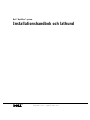 1
1
-
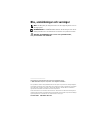 2
2
-
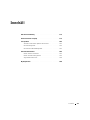 3
3
-
 4
4
-
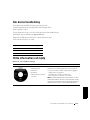 5
5
-
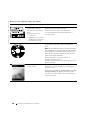 6
6
-
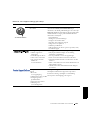 7
7
-
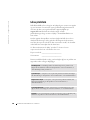 8
8
-
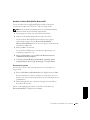 9
9
-
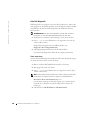 10
10
-
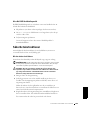 11
11
-
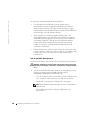 12
12
-
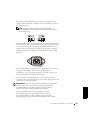 13
13
-
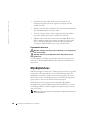 14
14
-
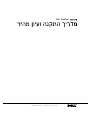 15
15
-
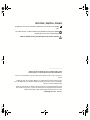 16
16
-
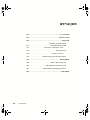 17
17
-
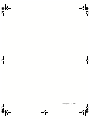 18
18
-
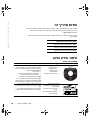 19
19
-
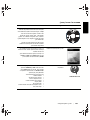 20
20
-
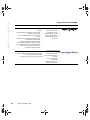 21
21
-
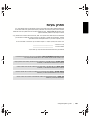 22
22
-
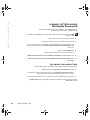 23
23
-
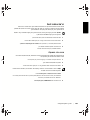 24
24
-
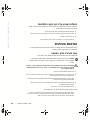 25
25
-
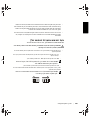 26
26
-
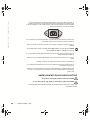 27
27
-
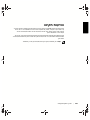 28
28
-
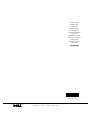 29
29